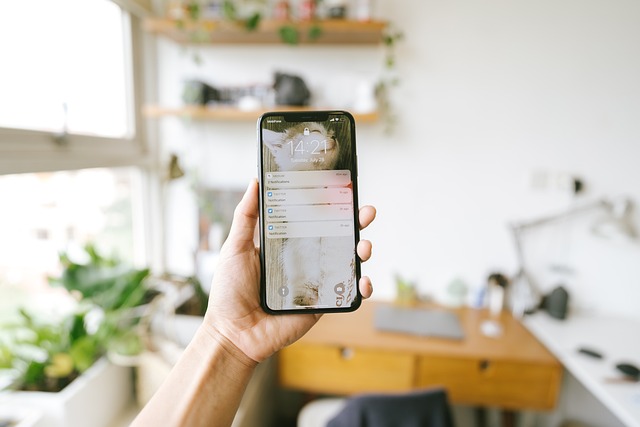Für das neueste OSX System Lion gibt es ja schon ein eigenes Tool von Apple, welches aus der enthaltenen Wiederherstellungspartition ein startfähiges Installationssystem auf einem USB Stick erstellt. Diese Tool nennt sich „Wiederherstellungsvolume-Assistent“und ist bei Apple auf der Support-Download-Seite kostenlos herunterladbar.
Kann ich aber auch aus anderen OSX Betriebssystemen einen OSX USB Stick erstellen? Ja, das ist auch ganz einfach. Mit dem kostenlosen Programm von Bombich Software „Carbon Copy Cloner“ könnte Ihr alle Arten von Clones erstellen. Eine Mac Festplatte klonen, sprich Festplatte auf Festplatte, Festplatte auf DVD oder auch von DVD auf USB Stick.
Was benötigt Ihr dazu? Die Installations DVD von OSX, sei es Tiger, Leopard oder Snow Leopard und einen USB Stick von 8GB oder größer.
USB Stick vorbereiten:
Mit dem Festplatten Dienstprogramm von Apple müsst Ihr den USB Stick zuerst richtig einteilen und formatieren, denn die meisten sind DOS vorformatiert und damit kann man auf einem Mac nicht booten.
Festplattendienstprogramm starten. USB Stick in den Mac stecken. Nun erscheint er in der linken Leiste mit seinem Namen. Jetzt den Stick anklicken und auf den rechten Reitern „Partition“ anwählen. Je nach Kapazität des USB Speichermediums wählt Ihr jetzt die Anzahl der Partitionen aus.
OSX Tiger: 4GB Speicherplatz
OSX Leopard: 8 GB Speicherplatz
OSX Snow Leopard: 8 GB Speicherplatz
Ideal ist immer,wenn Ihr die doppelte Speichergröße des Systems benutzt und 2 Partitionen erstellt. In unserem Beispiel wollen wir einen Snow Leopard OSX USB Stick erstellen. Dazu benötigen wir einen 16GB Stick.
Unter Partitionslayout 2 Partitionen anwählen und benennen. Das Format muss man umstellen auf „Mac OS Extended (Journaled)“. Danach am unteren Teil den Knopf „Optionen“ auswählen und auf „GUI Partitionstabelle“ stellen, wenn Ihr einen Intel Mac habt. Habt Ihr noch einen PowerPC Mac, dann sollte die Mac-Tabelle (mittlere Option) ausgewählt werden, denn sonst bootet der Stick nicht auf einem PowerPC Mac.
So, nun auf „Anwenden“ klicken und der OSX USB Stick wird vorbereitet.
Nun legt Ihr Eure OSX Installations CD / DVD ein und startet das Programm Carbon Copy Cloner. Als „Quelle“ die OSX System CD / DVD auswählen, als „Zielvolume“ eine Partition des gerade erstellten USB Speichermediums und dann den Knopf „klonen“ drücken. Eurer Systempasswort eingeben und der Clone wird gestartet und erstellt Euch einen OSX USB Stick.
Zukünftige Installationen gehen nun schneller und der OSX USB Stick ist bequemer zu transportieren. Auf der zweiten Partition könnt Ihr Euch gleich auch immer das aktuellste „Combo-Update“ von Apple kopieren. Das erspart dann die lästige Wartezeitbeider Onlineaktualisierung.
Hinweis:
Um von einem OSX USB Stick starten zu können,müsst Ihr beim Starten desMacs die Taste „alt“ gedrückt halten. Somit werden alle Bootfähige Medien angezeigt.